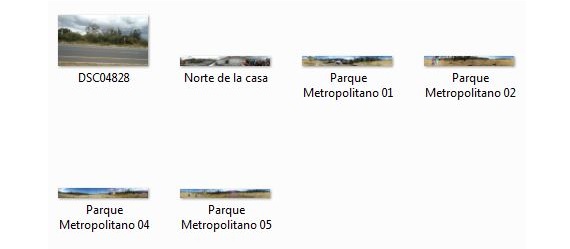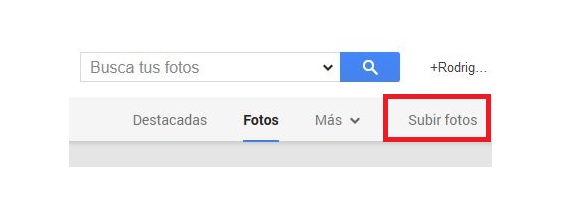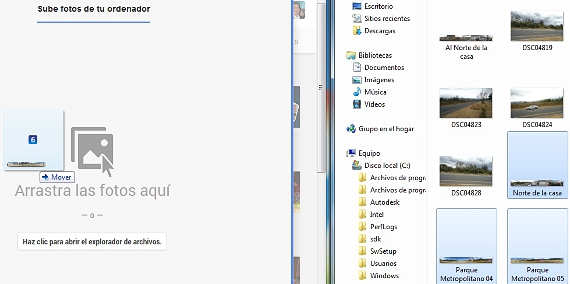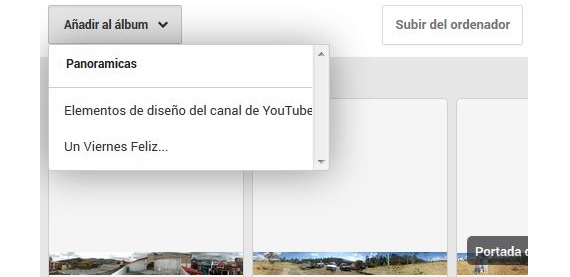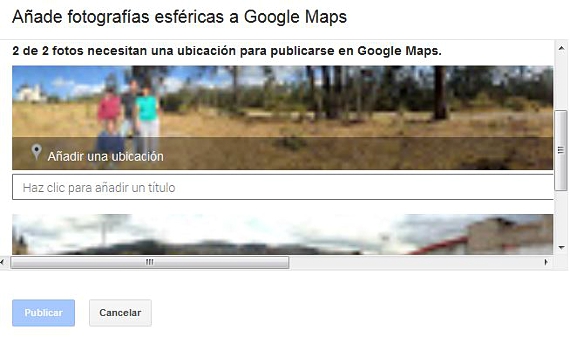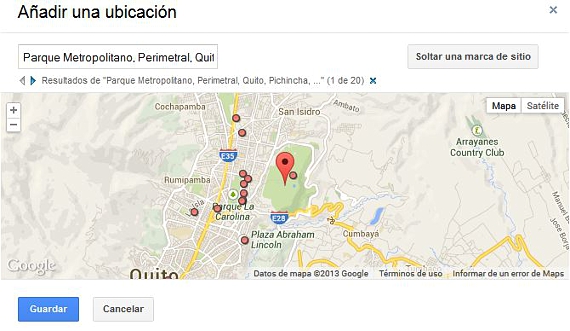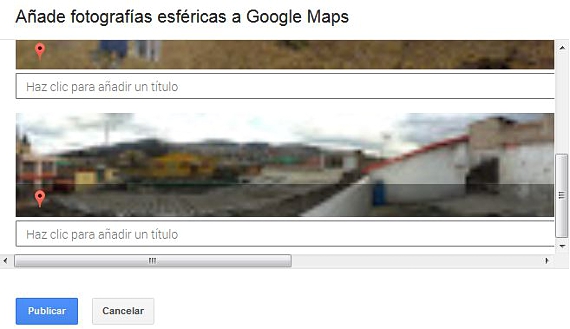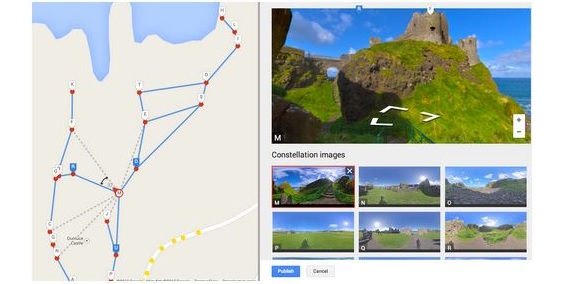গুগল স্ট্রিট ভিউ ওয়েবে বিদ্যমান সবচেয়ে আকর্ষণীয় পরিষেবাগুলির মধ্যে একটি, যা সাধারণত একটি ছোট থাকতে চান তাদের দ্বারা অনুরোধ করা হয় বিশ্বের যে কোনও স্থানে গাইডেন্স। আমরা কেবল কোনও ঠিকানা এবং এর অংশ হিসাবে থাকা রাস্তাগুলি দ্বারা পরিচালিত হতে পারি না, তবে আমাদের কাছে যদি এমন কিছু ফটোগ্রাফ এবং চিত্র রয়েছে যা বলা পরিবেশের কিছু দেখায়, তখন এটি আমাদের জন্য এটির জন্য আরও ভাল গাইড হতে পারে জায়গা বলা।
এখন যেহেতু আমাদের সকলের কাছে দুর্দান্ত মোবাইল ফোন (ট্যাবলেট এবং এছাড়াও ডিজিটাল ক্যামেরা) রয়েছে, সম্ভবত কোনও একসময় আমরা বিভিন্ন জায়গাগুলির কয়েকটি ছবি ক্যাপচার করেছি যেখানে আমরা ঘুরেছি। এই পরিস্থিতি যদি সেভাবে উত্থাপিত হয়, তবে আমরা পারতাম আমাদের ফটোগ্রাফ সহ ব্যক্তিগতকৃত গুগল স্ট্রিট ভিউ রয়েছে, এই নিবন্ধে আমরা এমন কিছু শিখব যেহেতু পরিষেবাটি যে কেউ নিজের ইমেজ সহ এটি ব্যবহার করতে চায় তাদের জন্য প্রকাশ করা হয়েছে।
আমাদের গুগল স্ট্রিট ভিউয়ের জন্য প্রথম পদক্ষেপ
যদিও তথ্যটি সরকারী সাইটে পুরোপুরি বর্ণিত হয়েছে গুগল স্ট্রিট ভিউ, সেখানে একটি অত্যন্ত গুরুত্বপূর্ণ দিকটি অবহেলা করা হয়েছে, যা আমরা এই পরিষেবার জন্য ব্যবহার করতে পারি এমন ফটোগ্রাফ এবং চিত্রগুলির একীকরণে পাওয়া যায়। গুগল অনুমান করে যে ইতিমধ্যে ব্যবহারকারীদের নিজের নিজ নিজ Google+ প্রোফাইলে হোস্ট করা ফটো রয়েছে, এমন কিছু যা অগত্যা ক্ষেত্রে হয় না এবং তা সত্ত্বেও যদি আমরা এই চিত্রগুলি সংহত করতে না জানি তবে এটি একটি ছোট সীমাবদ্ধতা হতে পারে। প্রথম জিনিসটি আমাদের ব্যবহার করা উচিত গুগল স্ট্রিট ভিউ আমাদের চিত্রগুলির সাথে, আমাদের অবশ্যই এটি অবশ্যই একসাথে থাকতে হবে haveপ্যানোরামা", যা এটি 360 ° ঘূর্ণন পরামর্শ দেয়। আমাদের যদি ইতিমধ্যে এই বৈশিষ্ট্যটি প্রস্তুত থাকে তবে আমরা নিম্নরূপে এগিয়ে যেতে পারি:
- প্যানোরামিক ফটোগুলি সনাক্ত করতে আমরা আমাদের ফাইল এক্সপ্লোরার খুলি open
- আপনার ইন্টারনেট ব্রাউজারে আমাদের Google+ প্রোফাইলে যান।
- আমরা মাউস পয়েন্টারটি «এ রেখেছিInicioThen এবং তারপরে আমরা toফটো"।
- নতুন উইন্ডো থেকে আমরা toফটো আপলোড«
- আমরা আমাদের ফাইল এক্সপ্লোরার থেকে প্যানোরামিক চিত্রগুলি Google+ এ ফটো আমদানিকারককে টেনে আনি
- আমরা যদি ইচ্ছা করি তবে আমরা উপরের বাম বোতামে ক্লিক করি যা saysঅ্যালবামে যুক্ত করুনOur আমাদের প্যানোরামিক ফটোগুলির জন্য একটি নতুন তৈরি করতে।
- পরে আমরা নীচের বাম বোতামে ক্লিক করি যা বলে «প্রস্তুত"।
আমরা উপরে উল্লিখিত যা কেবলমাত্র আমাদের অ্যালবামে প্যানোরামিক ফটোগ্রাফগুলি Google+ এর মধ্যে হোস্ট করতে সহায়তা করবে, এমন কিছু যা আমাদের পরে যাওয়ার পরে প্রয়োজন হবে আমাদের তৈরি করুন গুগল স্ট্রিট ভিউ এই ছবি সহ।
আমাদের প্যানোরামিক চিত্রগুলি একটি তৈরি করতে গুগল স্ট্রিট ভিউ ব্যক্তিগতকৃত
প্রক্রিয়াটির সবচেয়ে আকর্ষণীয় অংশটি এই ২ য় অংশে আসে, যেখানে প্রথম নজরে আমাদের অবশ্যই সংশ্লিষ্ট লিঙ্কটিতে ক্লিক করতে হবে যা আমাদের পরিষেবাতে পরিচালিত করবে গুগল স্ট্রিট ভিউ (নিবন্ধের নীচে অবস্থিত লিঙ্ক), আমরা আমাদের Google+ প্রোফাইলে পূর্বে হোস্ট করেছি সেই চিত্রগুলিকে একীভূত করতে সক্ষম হতে আরও কয়েকটি অনুক্রমিক পদক্ষেপ অনুসরণ করতে হবে; এই কাজটি সম্পাদন করার পদ্ধতিটি নীচের সাথে খুব মিল কিছু হবে:
- আমরা লিঙ্কে ক্লিক করুন গুগল স্ট্রিট ভিউ (নিবন্ধের শেষে স্থাপন করা হয়েছে)।
- এখন আমরা উপরের ডানদিকে অবস্থিত আমাদের প্রোফাইল ফটোতে ক্লিক করি।
- এখন যেহেতু আমরা আমাদের Google+ প্রোফাইল দিয়ে লগ ইন করেছি, আমরা আমাদের ফটোটির পাশেই থাকা ক্যামেরায় ক্লিক করি।
- আমাদের সমস্ত ফটো অ্যালবাম সহ একটি নতুন উইন্ডো খুলবে।
- আমরা ইতিপূর্বে Google+ এ আমদানি করা প্যানোরামিক ফটোগ্রাফগুলি নির্বাচন করি এবং আমরা এতে লিঙ্ক করব গুগল রাস্তার দৃশ্য।
- প্রতিটি ছবিতে «অবস্থান»যার সাথে তারা অন্তর্ভুক্ত
- আপনি আপনার প্রতিটি ছবিতে একটি লাল চিহ্ন দেখতে সক্ষম হবেন।
- এখন শুধু on এ ক্লিক করুনপ্রকাশ করা"।
- এখন আপনাকে কেবল «এ ক্লিক করতে হবেছবি সংযুক্ত করুন"।
আপনার নিজের ছবিগুলি মানচিত্রের সাথে খাপ খাইয়ে নেওয়ার সুযোগ হবে, এর অংশ হিসাবে থাকা আরও কয়েকজনকে নিয়ে; আপনার ফটোগ্রাফগুলি একটি ছোট নীল আইকন দ্বারা প্রতিনিধিত্ব করা হবে, চিঠিগুলি অনুসারে প্রদর্শিত হবে। এই নামকরণের মধ্যে আপনি কয়েকটি হলুদ পয়েন্টও প্রশংসা করতে পারেন, যা এর প্যানোরামিক ভিউগুলির সাথে সম্পর্কিত গুগল স্ট্রিট ভিউ.
অধিক তথ্য - Photosynth: 360 টি ছবি তোলার জন্য সেরা অ্যাপ্লিকেশন
ওয়েব - গুগল রাস্তার দৃশ্য